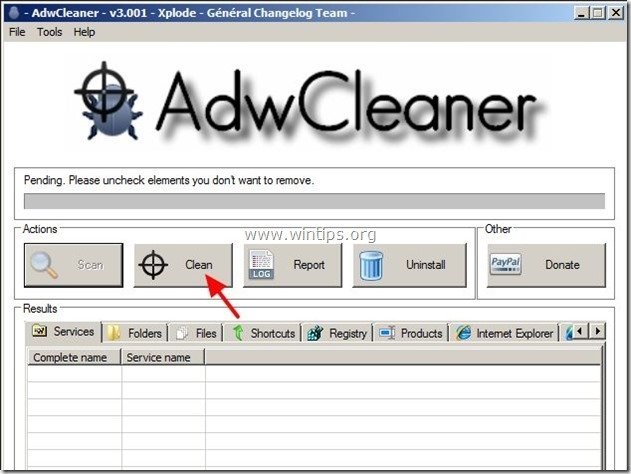Πίνακας περιεχομένων
" Γραμμή εργαλείων Television Fanatic ” είναι μια επέκταση του προγράμματος περιήγησης που βοηθά τους χρήστες να βρίσκουν και να παρακολουθούν τηλεοπτικές εκπομπές στο διαδίκτυο. Γραμμή εργαλείων Television Fanatic έχει εγκατασταθεί στον υπολογιστή σας, αντικαθιστά τις προεπιλεγμένες ρυθμίσεις αναζήτησης του προγράμματος περιήγησής σας σε " Ask.com " και αλλάζει την προεπιλεγμένη αρχική σελίδα του Internet σε " http://home.tb.ask.com " .
Το Γραμμή εργαλείων Television Fanatic πιθανότατα εγκαταστάθηκε στον υπολογιστή σας κατά την εγκατάσταση άλλου ελεύθερου λογισμικού. Παρακαλούμε να είστε προσεκτικοί με τις επιλογές εγκατάστασης όταν εγκαθιστάτε ελεύθερο λογισμικό, ώστε να μην εγκαταστήσετε κατά λάθος πρόσθετο ανεπιθύμητο λογισμικό ή γραμμές εργαλείων.
Για να καθαρίσετε " Γραμμή εργαλείων TelevisionFanatic ", " Ask.com " αρχική σελίδα ( http://home.tb.ask.com ) και " Ask Web " ρυθμίσεις αναζήτησης από τον υπολογιστή σας, ακολουθήστε τα παρακάτω βήματα:

Πώς να αφαιρέσετε Γραμμή εργαλείων Television Fanatic από τον υπολογιστή σας:
Βήμα 1. Απεγκαταστήστε εφαρμογές από το " Διαδραστικό δίκτυο Mindspark " εκδότης .
1. Για να το κάνετε αυτό, μεταβείτε στη διεύθυνση:
- Windows 8/7/Vista: Έναρξη > Πίνακας ελέγχου . Windows XP: Έναρξη > Ρυθμίσεις > Πίνακας ελέγχου
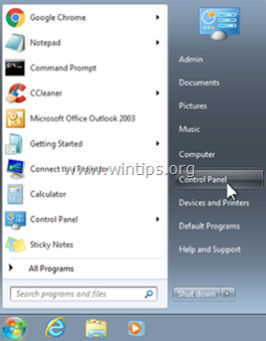
2. Κάντε διπλό κλικ για να ανοίξετε
- Προσθήκη ή αφαίρεση προγραμμάτων αν έχετε Windows XP Προγράμματα και χαρακτηριστικά αν έχετε Windows 8, 7 ή Vista.
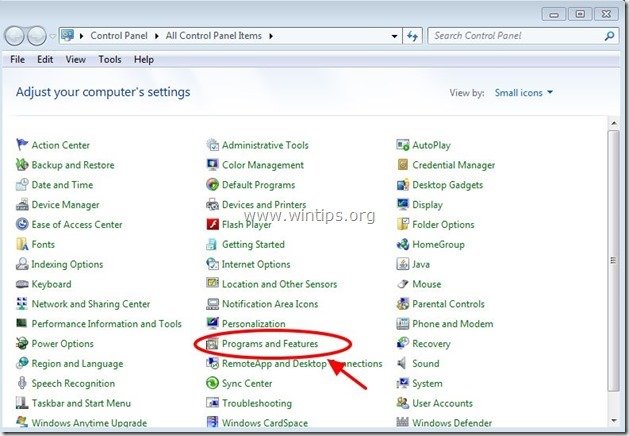
3. Στη λίστα προγραμμάτων, βρείτε και Κατάργηση (Απεγκατάσταση) :
- Γραμμή εργαλείων Television Fanatic ( Διαδραστικό δίκτυο Mindspark ) Οποιαδήποτε εφαρμογή που ανήκει στην “ Ask.com ” εκδότης. Οποιαδήποτε άλλη άγνωστη εφαρμογή.

Βήμα 2. Αφαιρέστε χειροκίνητα TelevisionFanatic γραμμή εργαλείων & Ask.com ρυθμίσεις αναζήτησης από το πρόγραμμα περιήγησης στο διαδίκτυο.
Internet Explorer, Mozilla Firefox
Internet Explorer
Πώς να αφαιρέσετε Γραμμή εργαλείων TelevisionFanatic & TelevisionFanatic (Ask.com) ρυθμίσεις αναζήτησης από τον Internet Explorer.
1. Από το κύριο μενού του Internet Explorer, κάντε κλικ στο: " Εργαλεία "  και επιλέξτε " Επιλογές Internet ".
και επιλέξτε " Επιλογές Internet ".
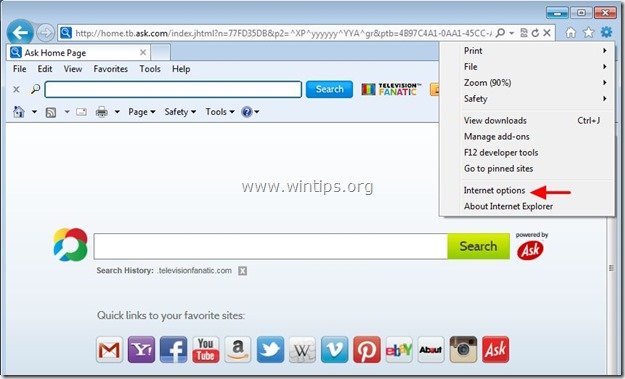
2. Στο " Γενικά ", delete η ανεπιθύμητη αρχική σελίδα " home.tb.ask.com " από " Αρχική σελίδα " box & τύπος την προτιμώμενη αρχική σελίδα σας (π.χ. www.google.com)
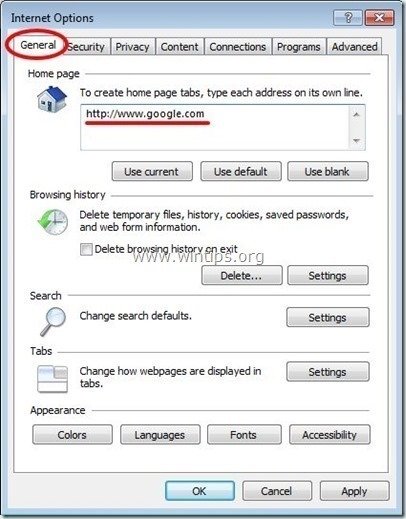
3. Στο " Αναζήτηση ", πατήστε " Ρυθμίσεις " στο Αναζήτηση τμήμα. *
Ανακοίνωση*: Εάν θέλετε να τροποποιήσετε τις ρυθμίσεις αναζήτησης στον Internet Explorer ενώ βρίσκεστε στο κύριο παράθυρο του Internet Explorer, απλά πατήστε το κουμπί " Εργαλείο " εικονίδιο  (στην επάνω δεξιά γωνία) και επιλέξτε " Διαχείριση Add-ons " .
(στην επάνω δεξιά γωνία) και επιλέξτε " Διαχείριση Add-ons " .
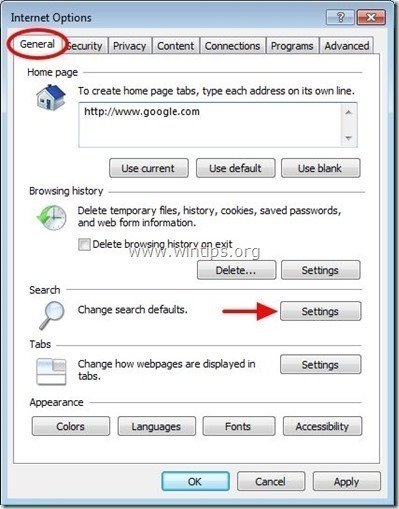
4. Στο " Αναζήτηση παρόχων ", επιλέξτε και " Ορισμός ως προεπιλογή " έναν πάροχο αναζήτησης διαφορετικό από τον " Ask Web Search " πάροχος.

5. Στη συνέχεια, επιλέξτε το " Ask Web Search" πάροχος και κάντε κλικ στο Αφαιρέστε το .

6. Επιλέξτε "Γραμμές εργαλείων και επεκτάσεις" στο αριστερό παράθυρο και στη συνέχεια επιλέξτε και Απενεργοποίηση όλες τις γραμμές εργαλείων και τις επεκτάσεις από " Διαδραστικό δίκτυο Mindspark ”.
- 64bar.dll TelevisionFanatic Βοηθός αναζήτησης BHO Γραμμή εργαλείων BHO
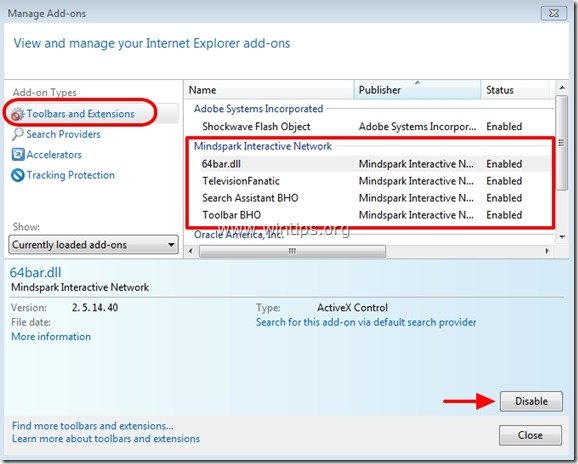
7. Κλείστε όλα τα παράθυρα του Internet Explorer και επανεκκίνηση το πρόγραμμα περιήγησής σας .
8. Προχωρήστε στο Βήμα 3 .
Mozilla Firefox
Πώς να αφαιρέσετε Γραμμή εργαλείων TelevisionFanatic & TelevisionFanatic (Ask.com) ρυθμίσεις αναζήτησης από τον Mozilla Firefox.
1. Κάντε κλικ στο " Firefox" στο επάνω αριστερό μέρος του παραθύρου του Firefox και πηγαίνετε " Επιλογές ”.
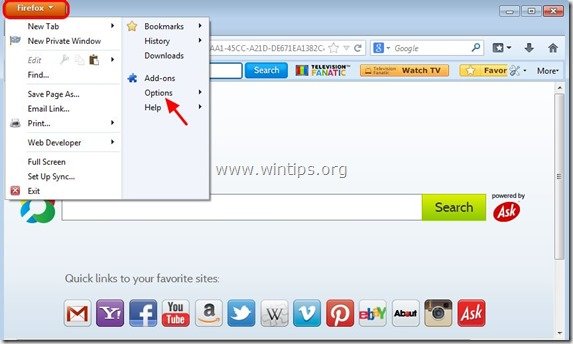
2. Στο " Γενικά " καρτέλα delete η ανεπιθύμητη αρχική σελίδα: " http://home.tb.ask.com " σελίδα από " Αρχική σελίδα " και πληκτρολογήστε την αρχική σελίδα της προτίμησής σας (π.χ. http://www.google.com).
Τύπος " OK " όταν τελειώσει.

3. Από το μενού του Firefox, μεταβείτε στο " Εργαλεία " > " Διαχείριση Add-ons ”.

4. Επιλέξτε "Επεκτάσεις" στα αριστερά και στη συνέχεια αφαιρέστε το ανεπιθύμητο " TelevisionFanatic " πατώντας το πλήκτρο " Αφαιρέστε το ".
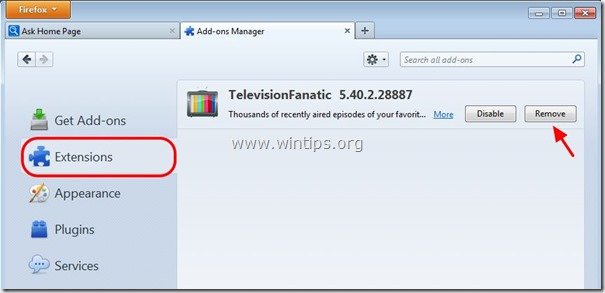
5. Επιλέξτε " Plugins " στα αριστερά και ρυθμίστε το ανεπιθύμητο " Πλατφόρμα γραμμής εργαλείων MindSpark " σε " Ποτέ μην ενεργοποιείτε " (Απενεργοποίηση).

5. Κλείστε τον Firefox Επιλογές.
6. Στο πλαίσιο URL του Firefox πληκτρολογήστε την ακόλουθη εντολή: about:config & Τύπος Εισάγετε το .
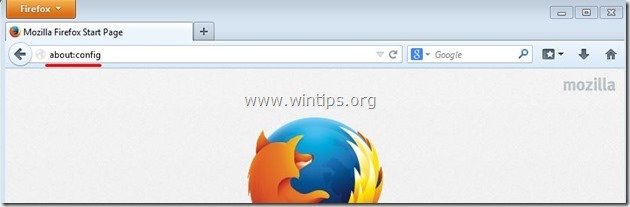
7. Κάντε κλικ στο " Θα είμαι προσεκτικός, το υπόσχομαι. ".

8. Στο πλαίσιο αναζήτησης πληκτρολογήστε: " τηλεόραση ” & Τύπος Μπείτε μέσα.

9. Τώρα δεξί κλικ στο στο " [email protected]" value found & select " Επαναφορά ”.

10. Κλείστε όλους τους Firefox παράθυρα και κάντε επανεκκίνηση του Firefox.
11. Προχωρήστε στο επόμενο βήμα .
Βήμα 3. Αποτρέψτε " TelevisionFanatic " από την εκτέλεση προγραμμάτων κατά την εκκίνηση των Windows.
1. Λήψη και τρέχει CCleaner.
2. Στο "CCleaner" κύριο παράθυρο, επιλέξτε " Εργαλεία " στο αριστερό παράθυρο.
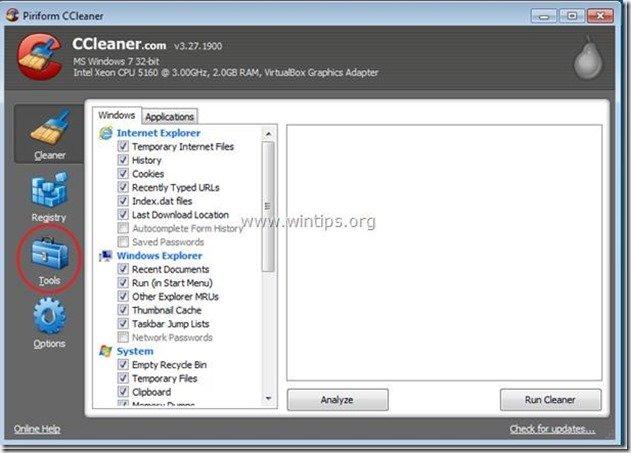
3. Στο " Εργαλεία ", επιλέξτε " Έναρξη λειτουργίας ".
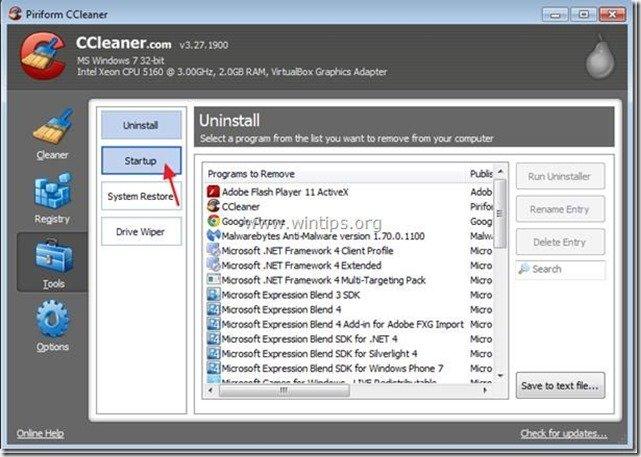
4. Επιλέξτε " Windows " και στη συνέχεια επιλέξτε και delete τις ακόλουθες κακόβουλες καταχωρήσεις:
- TelevisionFanatic Browser Plugin Loader VER_COMPANY_NAME C:\PROGRA~1\TELEVI~2\bar\1.bin\64brmon.exe TelevisionFanatic Search Scope Monitor MindSpark "C:\PROGRA~1\TELEVI~2\bar\1.bin\64srchmn.exe" /m=2 /w /h
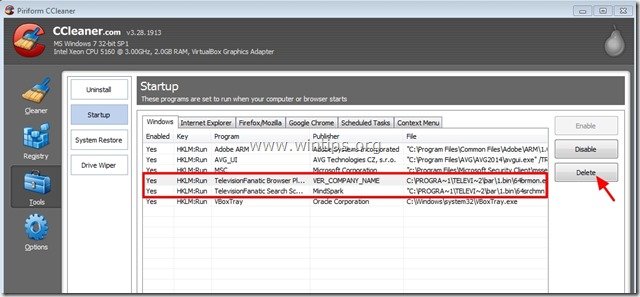
5. Κλείστε “ CCleaner " και συνεχίστε στο επόμενο βήμα.
Βήμα 4: Καθαρίστε τις υπόλοιπες καταχωρήσεις μητρώου χρησιμοποιώντας το "AdwCleaner".
1. Κατεβάστε και αποθηκεύστε το βοηθητικό πρόγραμμα "AdwCleaner" στην επιφάνεια εργασίας σας.
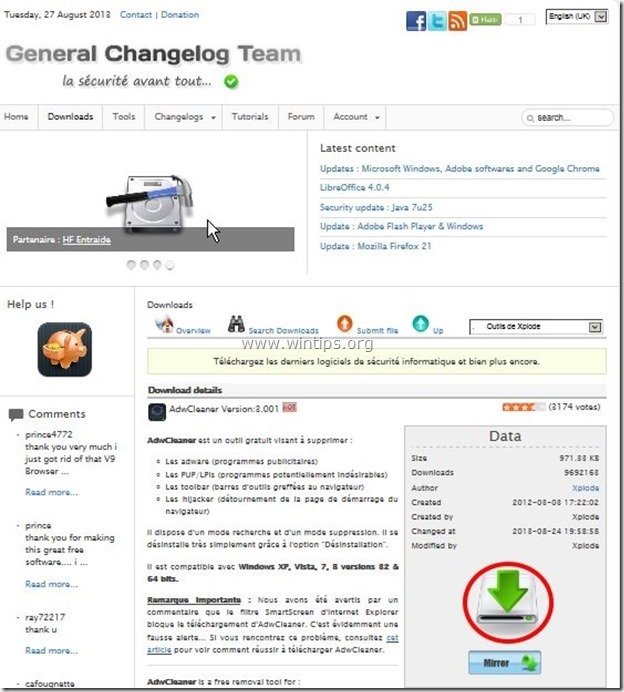
2. Κλείστε όλα τα ανοιχτά προγράμματα και Διπλό κλικ για να ανοίξετε "AdwCleaner" από την επιφάνεια εργασίας σας.
3. Τύπος " Σάρωση ”.
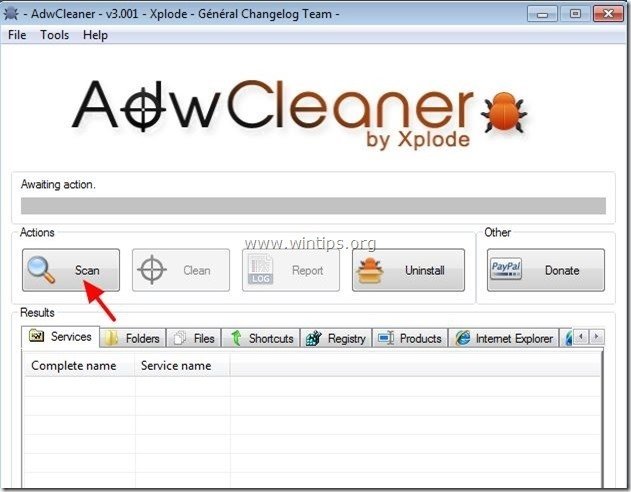
4. Όταν ολοκληρωθεί η σάρωση, πιέστε "Καθαρό " για να αφαιρέσετε όλες τις ανεπιθύμητες κακόβουλες καταχωρήσεις.
4. Τύπος " OK " στο " AdwCleaner - Πληροφορίες" και πατήστε " OK " ξανά για να επανεκκινήσετε τον υπολογιστή σας .
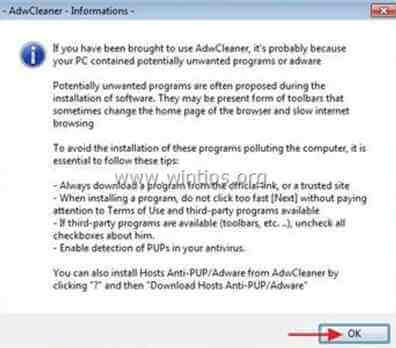
5. Όταν ο υπολογιστής σας επανεκκινείται, close " AdwCleaner" πληροφορίες (readme) και συνεχίστε στο επόμενο βήμα.
Βήμα 5. Καθαρίστε τον υπολογιστή σας από το να παραμείνει κακόβουλες απειλές.
Λήψη και εγκαταστήστε το ένα από τα πιο αξιόπιστα ΔΩΡΕΑΝ προγράμματα κατά του κακόβουλου λογισμικού σήμερα για να καθαρίσετε τον υπολογιστή σας από τις εναπομείνασες κακόβουλες απειλές. Αν θέλετε να είστε συνεχώς προστατευμένοι από απειλές κακόβουλου λογισμικού, υπάρχουσες και μελλοντικές, σας συνιστούμε να εγκαταστήσετε το Malwarebytes Anti-Malware PRO:
Προστασία MalwarebytesTM
Αφαιρεί Spyware, Adware & Malware.
Ξεκινήστε τη δωρεάν λήψη σας τώρα!
1. Τρέξτε " Malwarebytes Anti-Malware" και επιτρέψτε στο πρόγραμμα να ενημερώσει την πιο πρόσφατη έκδοση και την κακόβουλη βάση δεδομένων, αν χρειαστεί.
2. Όταν το κύριο παράθυρο "Malwarebytes Anti-Malware" εμφανιστεί στην οθόνη σας, επιλέξτε το " Εκτέλεση γρήγορης σάρωσης " και στη συνέχεια πατήστε " Σάρωση " και αφήστε το πρόγραμμα να σαρώσει το σύστημά σας για απειλές.
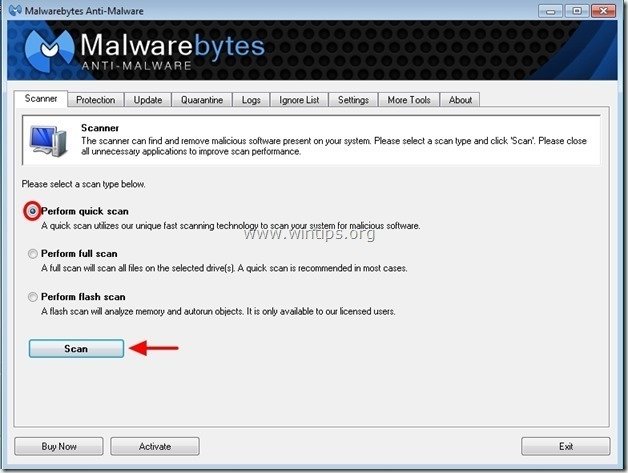
3. Όταν ολοκληρωθεί η σάρωση, πιέστε "OK" για να κλείσετε το ενημερωτικό μήνυμα και στη συνέχεια Τύπος το "Εμφάνιση αποτελεσμάτων" κουμπί για να προβολή και αφαιρέστε το τις κακόβουλες απειλές που εντοπίστηκαν.
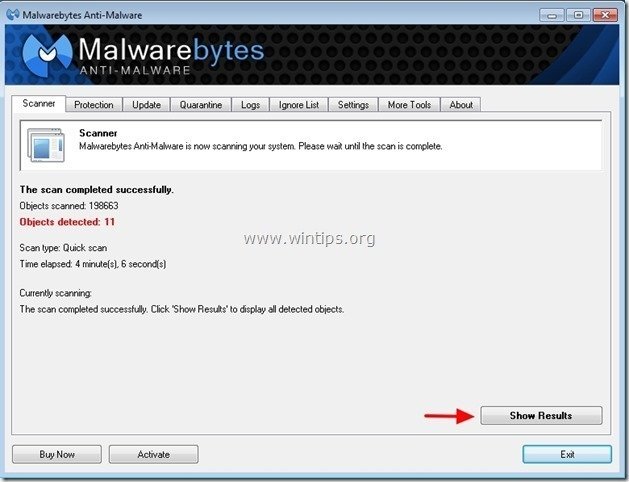 .
.
4. Στο παράθυρο "Εμφάνιση αποτελεσμάτων" έλεγχος - χρησιμοποιώντας το αριστερό κουμπί του ποντικιού σας- όλα τα μολυσμένα αντικείμενα και στη συνέχεια επιλέξτε το " Αφαίρεση επιλεγμένων " και αφήστε το πρόγραμμα να αφαιρέσει τις επιλεγμένες απειλές.
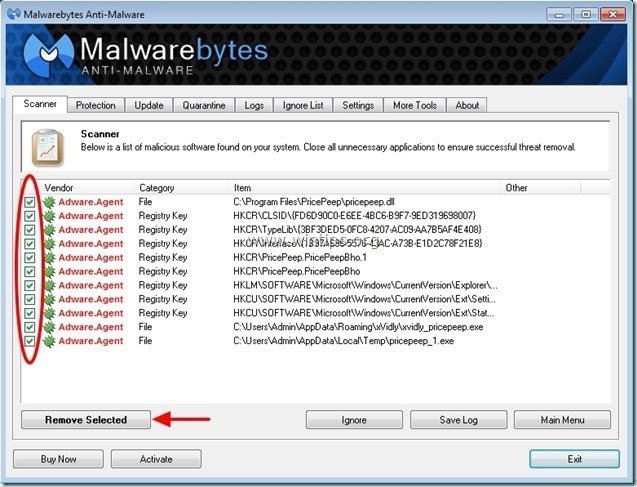
5. Όταν ολοκληρωθεί η διαδικασία αφαίρεσης των μολυσμένων αντικειμένων , "Επανεκκινήστε το σύστημά σας για να αφαιρέσετε σωστά όλες τις ενεργές απειλές"

6. Συνεχίστε στο επόμενο βήμα.
Βήμα 6. Καθαρίστε ανεπιθύμητα αρχεία και καταχωρήσεις.
Χρησιμοποιήστε " CCleaner " και προχωρήστε στο καθαρό το σύστημά σας από προσωρινές αρχεία διαδικτύου και άκυρες καταχωρήσεις μητρώου.*
* Εάν δεν γνωρίζετε πώς να εγκαταστήσετε και να χρησιμοποιήσετε το "CCleaner", διαβάστε αυτές τις οδηγίες .

Άντι Ντέιβις
Ιστολόγιο διαχειριστή συστήματος σχετικά με τα Windows